GoDaddy虚拟主机成功安装Discuz!论坛教程
Discuz!是国内用户最常见到的社区论坛软件系统,这也是全球成熟度最高、覆盖率最大的论坛软件系统之一。目前国内游很多著名的社区论坛都是由该系统搭建而成。一般Discuz!只要在主机空间上安装成功,后续操作就非常的简单了。今天,跟随小编一起,看看如何在GoDaddy虚拟主机上成功安装Discuz!论坛。
本教程使用的主机为GoDaddy Linux豪华型主机,论坛程序为Discuz! X3.2(当前最新版本)。安装步骤:
1.在购买GoDaddy虚拟主机和开通后,我们登录到账户,选择主机点击后面的“Launch”按钮。
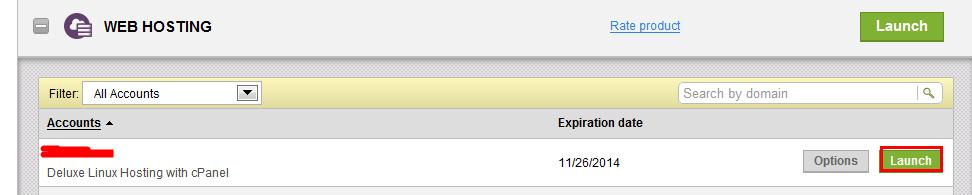
2.进到cPanel控制面板,我们先创建数据库。点击My SQL图标开始下一步。
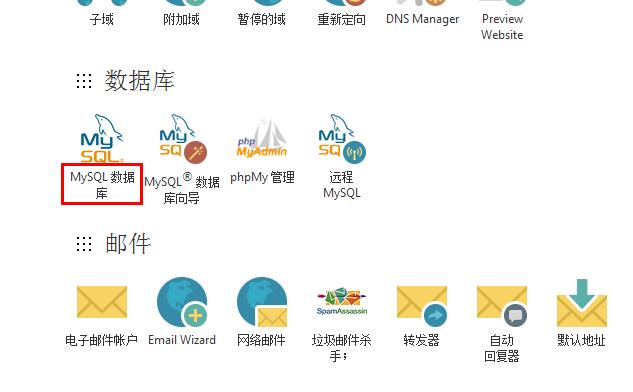
3.进入后我们先创建一个新数据库,输入自己想要创建的数据库名称,点击后面的“生成数据库”。
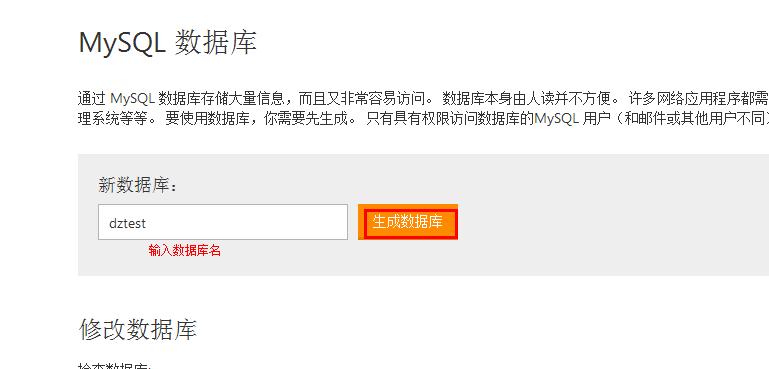
4.生成数据库名后,下来页面到如图所示的地方,创建数据库用户名和密码,然后点击“生成用户”即可。
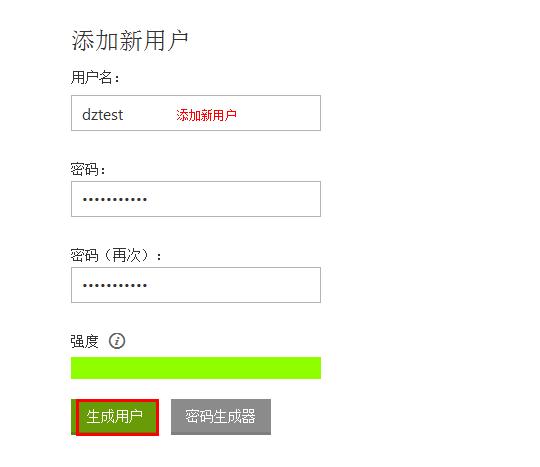
5.然后看到如图所示的地方,我们向数据库添加用户名,通过下拉框选择直接匹配即可。
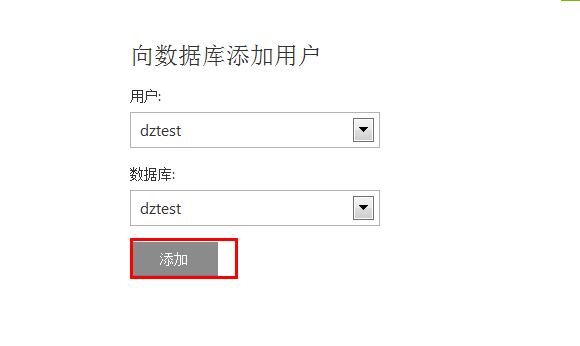
6.然后会弹出数据库权限操作,我们直接全选,再点击“更改”。
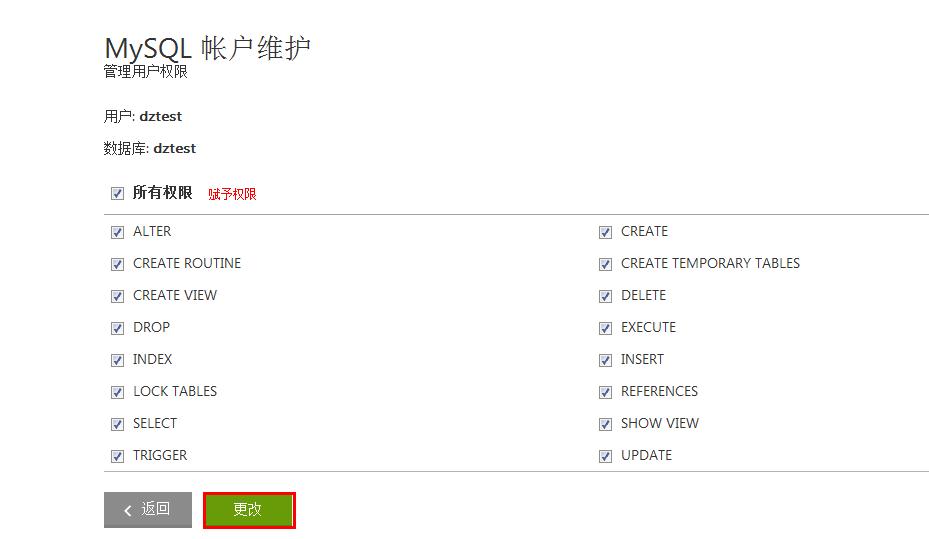
7.到Discuz!官网下载论坛程序,将压缩包程序下载到本地。
8.接下来我们就是上传程序。点击cPanel控制面板的“文件管理器”图标,进入。
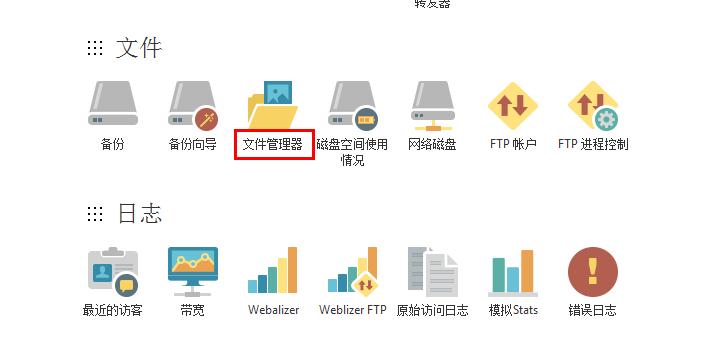
9.进入文件管理器后,找到创建论坛的目录路径,然后在右上角看到如图所示的“上传”按钮,点击进入。
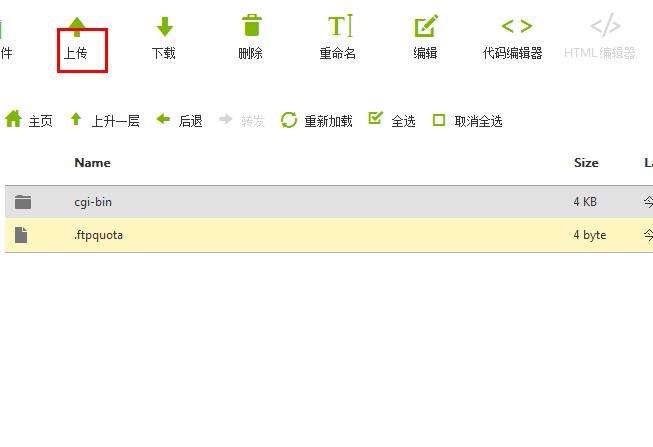
10.点击选择文件,找到本地的zip论坛压缩包,确认上传即可。(这里以文件管理器直接上传为演示,大家也可以通过FTP上传文件)
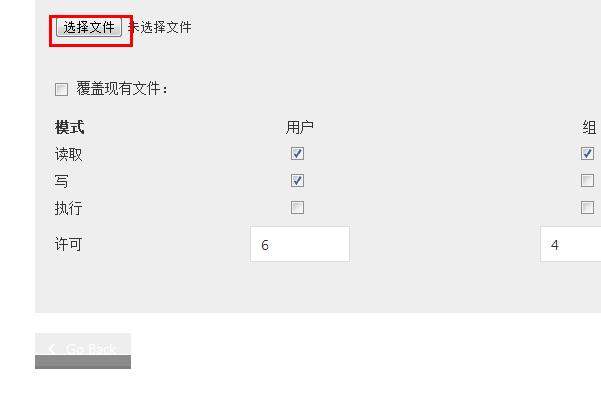
11.上传的时候我们可以看到页面右下角出现的上传进度提示,如图所示,等待上传完成。
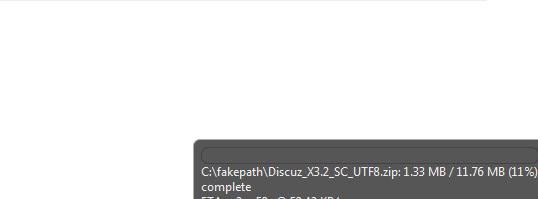
12.上传完成后,我们再回到刚才的目录路径下,看到自己上传的论坛压缩包,选择压缩包右击出现如图所示的选项,选择“Extract”解压。
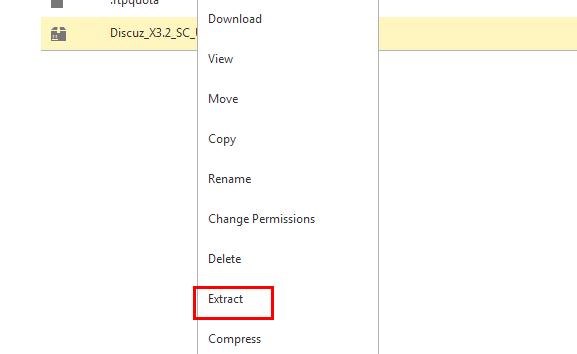
13.解压路径直接默认,点击“Extract File(s)”解压。
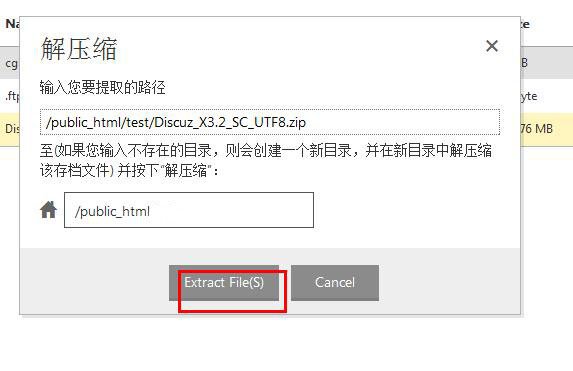
14.解压完成后,如果发现程序不是在网站对应的根目录里,一定要移动到根目录下。例如本演示中将文件夹为“upload”里面的所有文件移动到根目录下面。全选文件,右击选择“Move”。
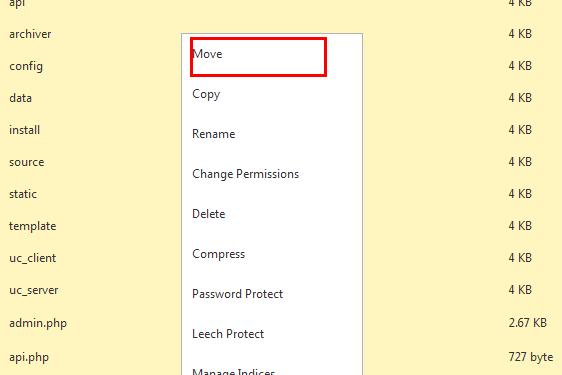
15.在移动的目录选择中我们选择根目录,确定移动。
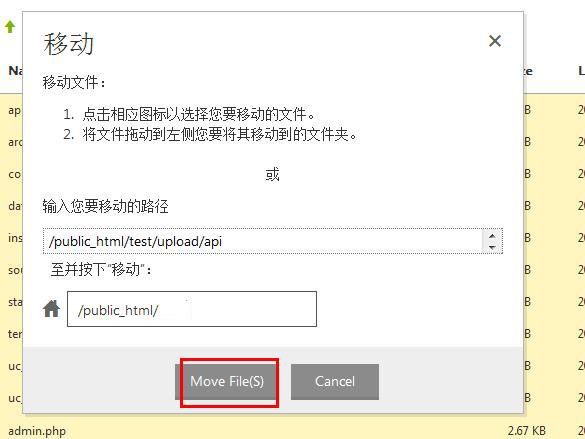
16.在浏览器地址栏中输入你的域名,,打开自动进入论坛程序安装界面,点击同意进入下一步。
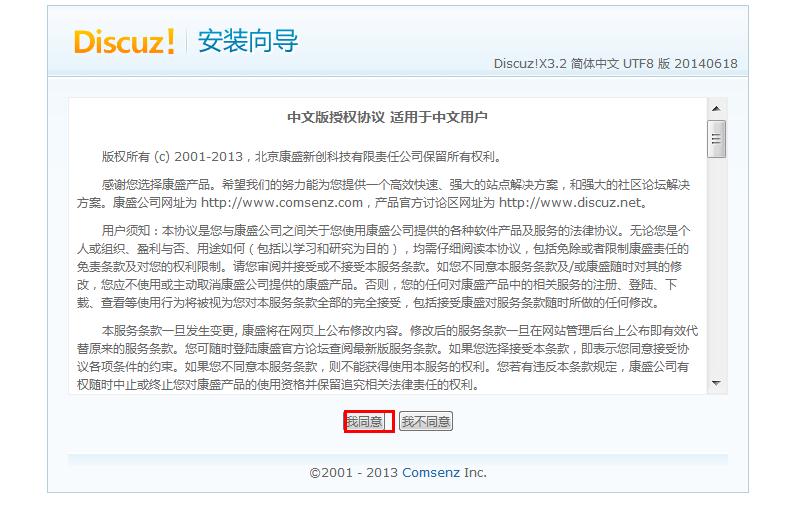
17.环境及目录权限检查。
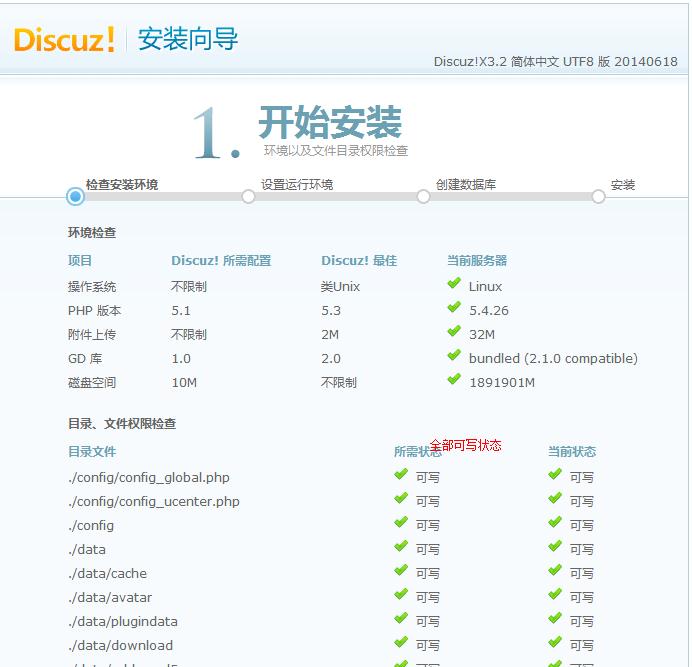
18.下拉,点击下一步。
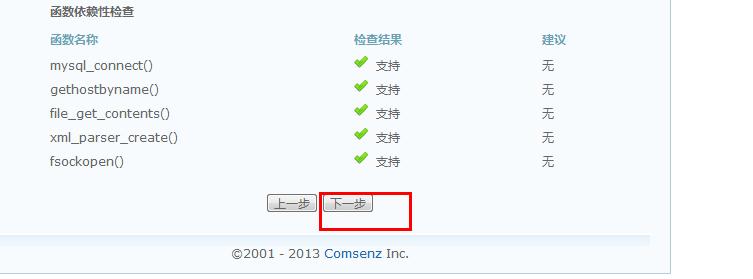
19.设置运行环境,默认即可,点击“下一步”。
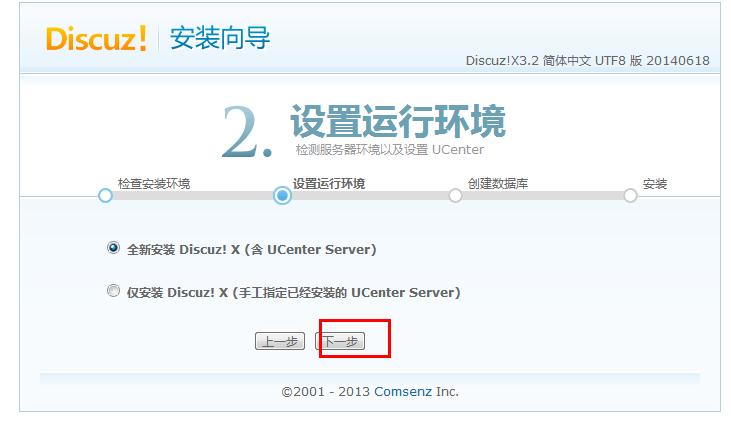
20.数据库设置以及论坛管理的信息设置(其中数据库就对应刚才我们创建的数据库以及用户名),蒂娜及“下一步”。
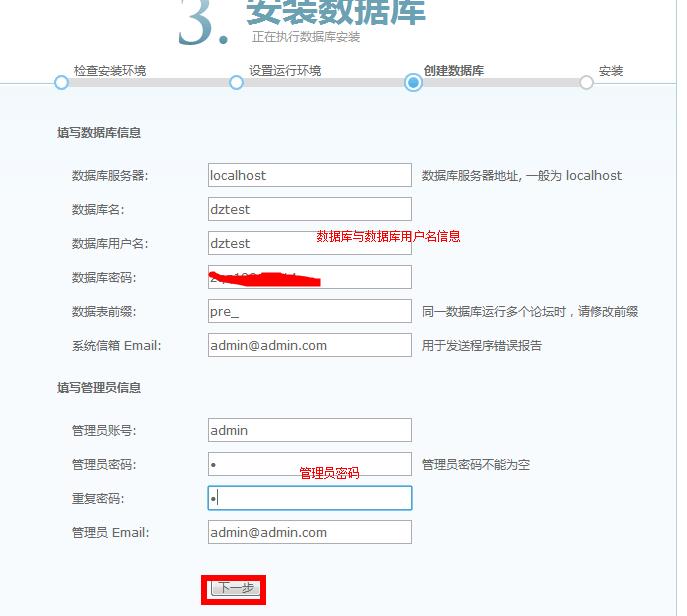
21.数据库自动安装。
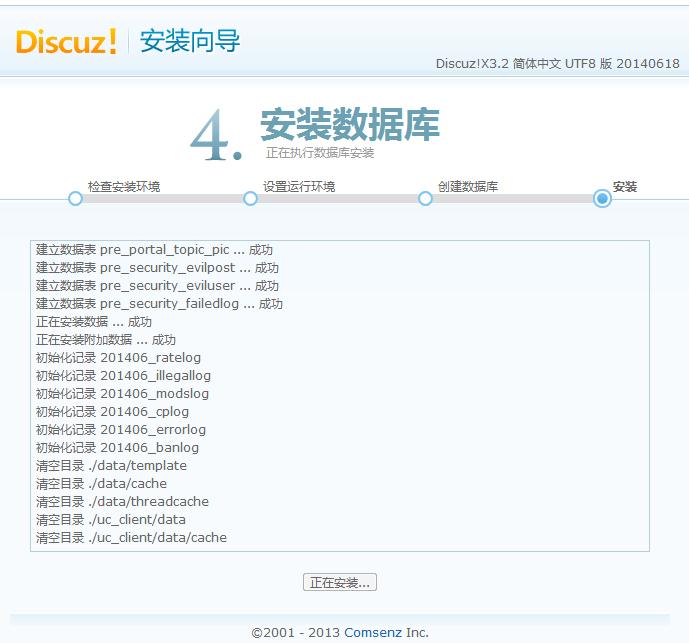
22.安装完成后,会弹出如下页面,我们直接点击右下角的“论坛已安装,点击访问”。
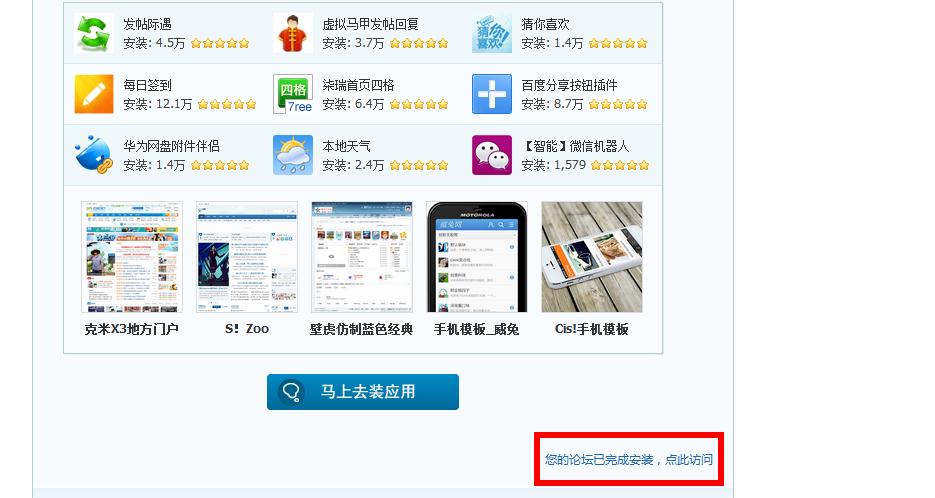
23.至此论坛安装完成。当我们输入我们网站的域名的时候,就可以打开自己创建的Discuz!论坛了。
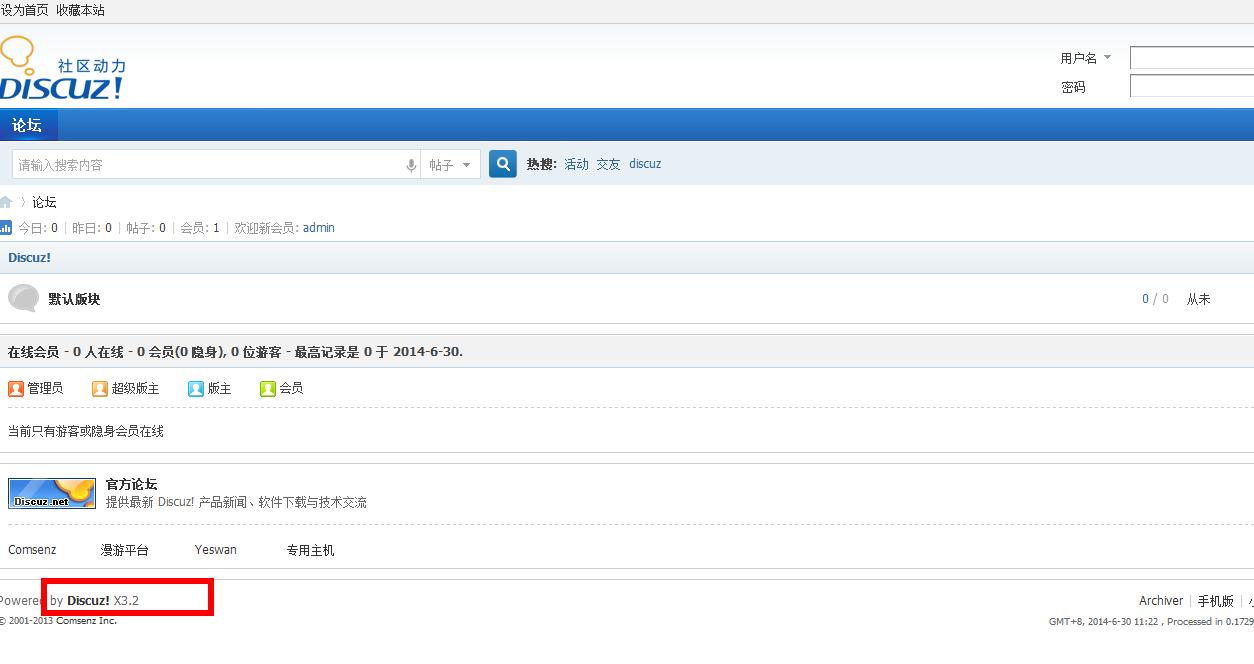
如果你是使用子域名创建Discuz!论坛,可能需要进行一下操作:
GoDaddy添加子域名教程
GoDaddy主机绑定子域名教程
 邮件群发-邮件群发软件|邮件批量发送工具|群发邮件平台|批量邮箱发送系统公司
邮件群发-邮件群发软件|邮件批量发送工具|群发邮件平台|批量邮箱发送系统公司








